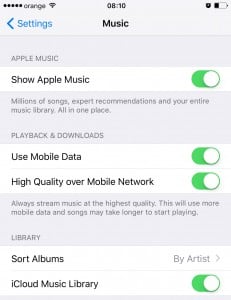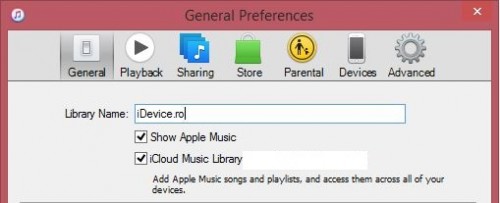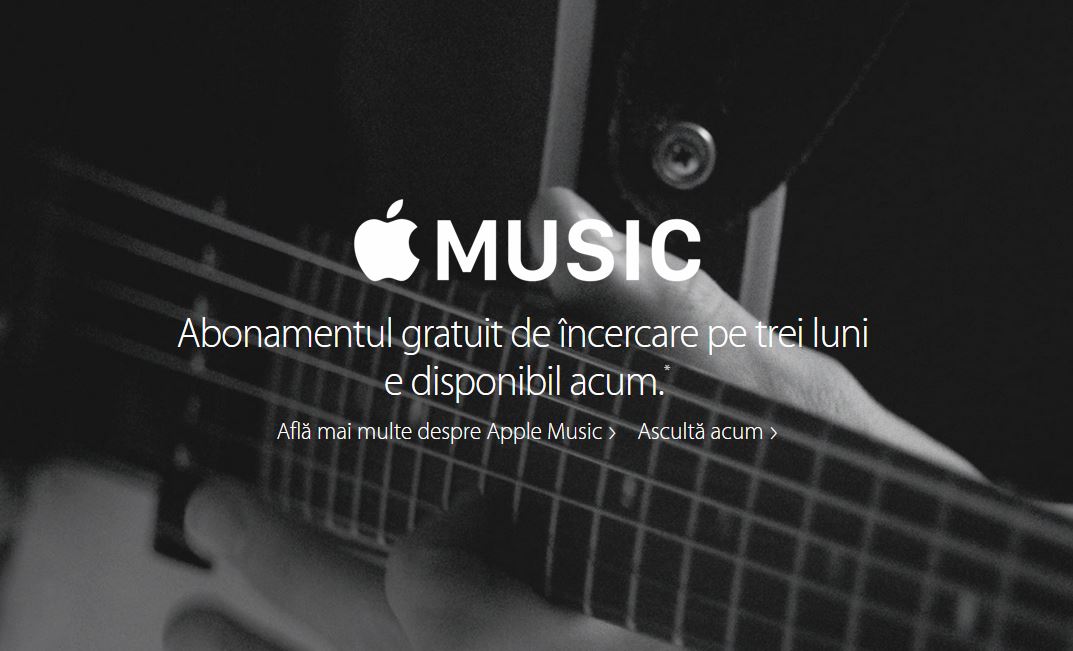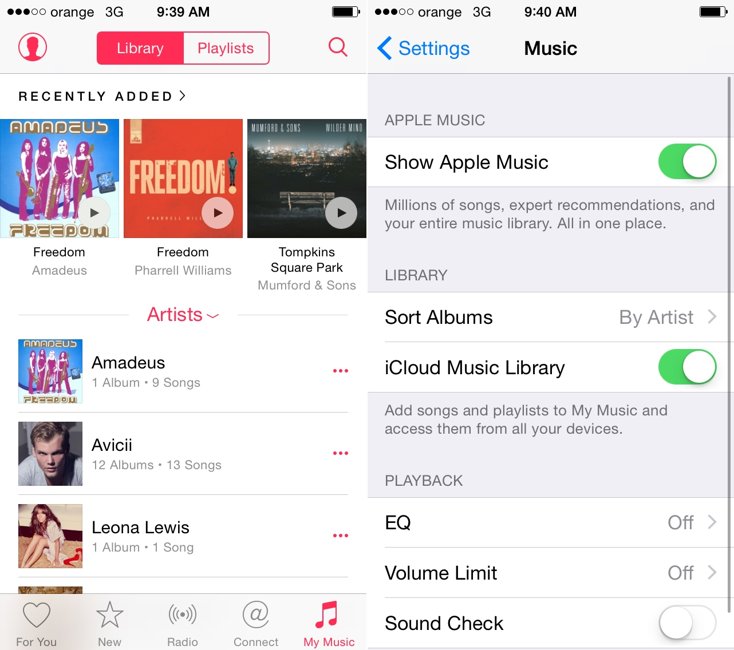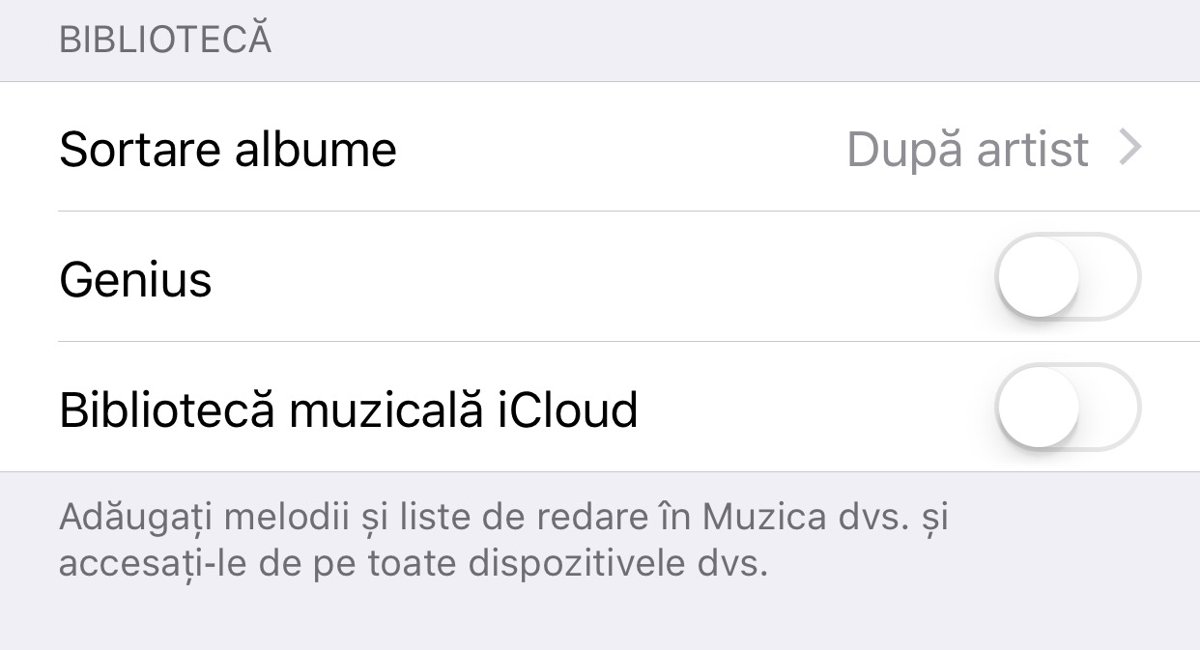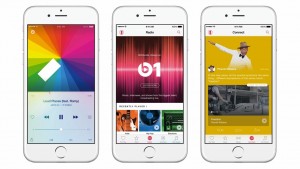 Acum poti activa iCloud Music Library oficial pe iPhone iPad in Romania deoarece v-am spus dimineata ca Apple ofera Biblioteca Muzicala iCloud in Romania cu doar doua zile inainte ca abonamentele gratuite ale Apple Music sa expire, astfel ca ne putem bucura de functionalitatea serviciului.
Acum poti activa iCloud Music Library oficial pe iPhone iPad in Romania deoarece v-am spus dimineata ca Apple ofera Biblioteca Muzicala iCloud in Romania cu doar doua zile inainte ca abonamentele gratuite ale Apple Music sa expire, astfel ca ne putem bucura de functionalitatea serviciului.
V-am spus acum cateva luni cum faceti activarea iCloud Music Library folosind diverse trucuri, insa astazi va trebui sa va bazati doar pe meniul iOS si pe nimic altceva pentru a beneficia de functionalitatea oferita de catre acest sistem in Romania pentru noi.
Avand in vedere ca Apple permite activarea Bibliotecii Muzicale iCloud pentru Apple Music atat pe iPhone, iPad si iPod Touch, cat si pe PC, in acest articol va voi explica ambele metode de activare, ele fiind interconectate pentru a va permite sa salvati muzica favorita.
Activare iCloud Music Library pe iPhone, iPad si iPod Touch
- Deschideti aplicatia Settings, Configurari, a sistemului de operare.
- Acum accesati meniul Music, Muzica.
- In acest meniu veti vedea o categorie numita Library, Librarie.
- Activati iCloud Music Library, Biblioteca Muzica iCloud.
Dupa urmarea acestor pasi libraria ar trebui sa fie activata si ar trebui sa puteti salva muzica pentru ascultare offline direct din aplicatia Muzica, Music, a sistemului de operare.
Activare iCloud Music Library pe PC cu iTunes
- Deschideti iTunes pe PC cu Windows sau pe Mac.
- Acum va trebui sa cautati o optiune existenta in Menu Bar. Daca nu aveti Menu Bar afisat, atunci faceti click pe butonul patrat din coltul din stanga sus al ferestrei iTunes si alegeti optiunea Show Menu Bar.
- Acum din Menu Bar-ul afisat deasupra iconitelor pentru iTunes/App Store alegeti urmatoarele : Edit > Preferences.
- In meniul Preferences veti avea deschisa automat sectiunea General, in caz contrar accesati-o.
- In sectiunea General va trebui sa aveti bifata optiunea Show Apple Music, adica sa veti Apple Music activat deja.
- Acum bifati si optiunea iCloud Music Library, iar iTunes va activa automat libraria muzicala si va sincroniza melodiile salvate deja prin iOS.
Daca ati urmat toti pasii corect, atunci la final ar trebui sa aveti iCloud Music Library, Biblioteca Muzicala iCloud activata atat pe iPhone, iPad sau iPod Touch, cat si pe PC fara probleme.